הגדרת שומר מסך בwindows

שלום לכם,
היום אנחנו נשנה את שומר המסך בwindows
בשביל לשנות
את שומר המסך, נעשה כמה דברים קטנים.
1. בסרגל האפליקציות בתחתית המסך(מצד ימין או שמאל) לחצו על הסמל של windows/ במקלדת לחצו על הסמל של windows
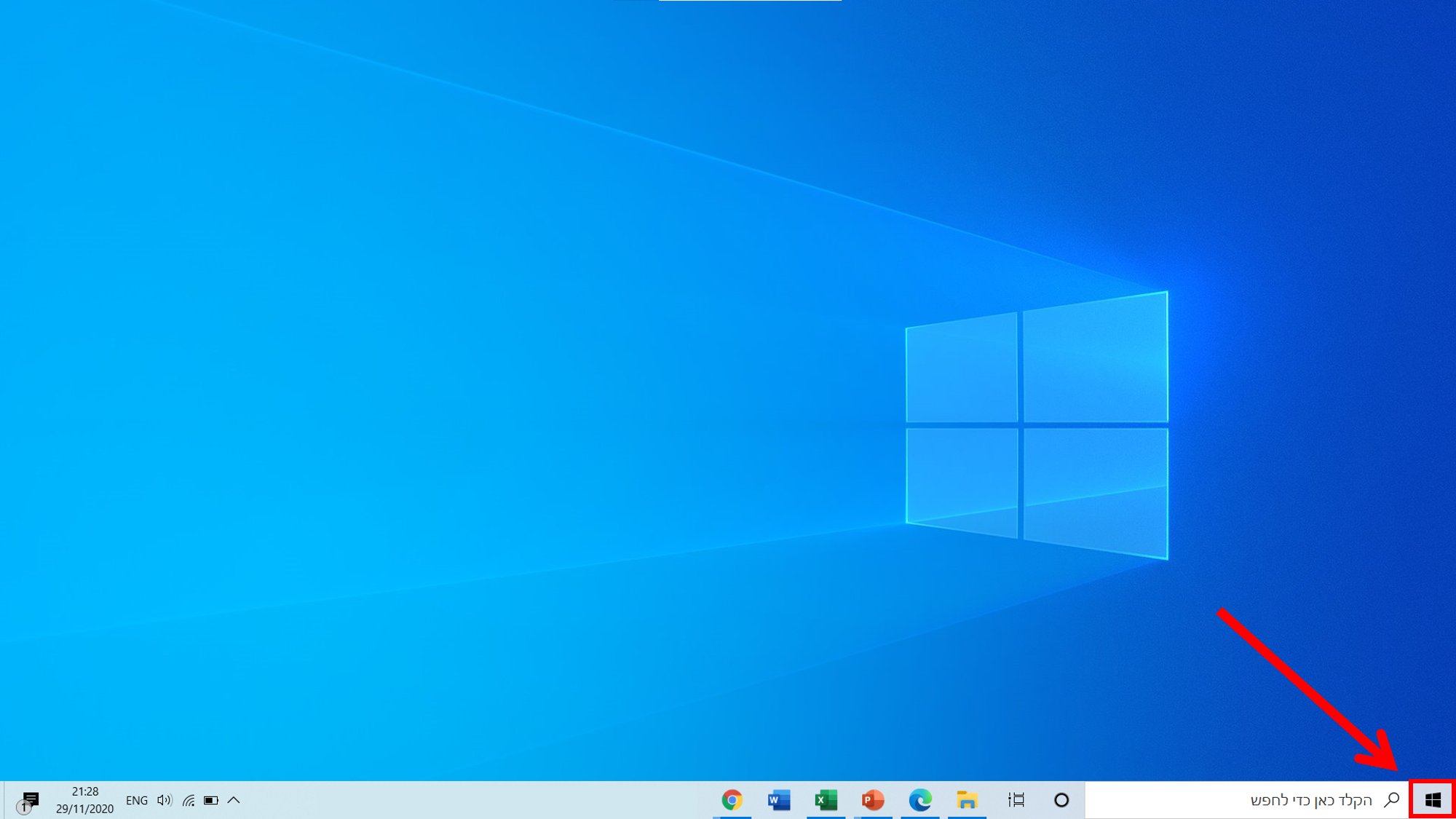
2. לחצו על "הגדרות" (אייקון של גלגל שיניים)

3. כתבו בחלון החיפוש "שומר מסך" ובחרו ב"שינוי שומר מסך"
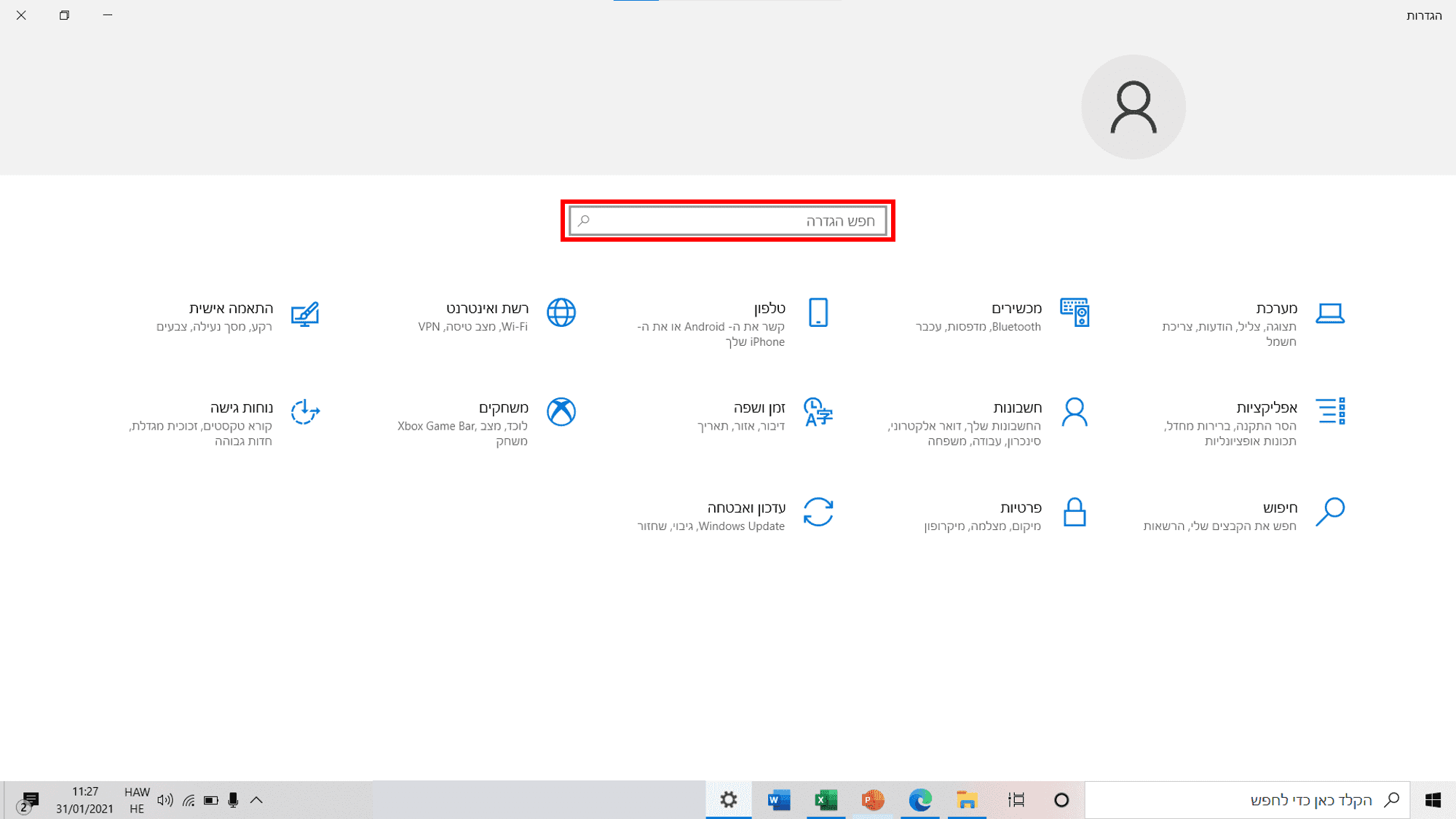
4. עכשיו, נפתחה לנו חלונית שבה נבצע את כל השינויים בשומר המסך

5. באפשרות הראשונה מתחת לכותרת "שומר מסך" ניתן לפתוח רשימה שבה נבחר
באפשרות-
1. ללא- לא יהיה שומר מסך
2. בועות- תופיע
אנימצייה של בועות בצפות על המסך (לחצו כאן)
3. טקסט תלת מימדי- שומר המסך יהיה טקסט תלת מימדי שזז על המסך
(לחצו כאן)
4.
סרטים- יופיעו קווים שרצים על המסך (לחצו כאן)
5. ריק- שומר המסך יהיה מסך שחור בלי כלום
6. תמונות- תופיע מצגת של תמונות שמתחלפות אחת אחרי השנייה (לחצו כאן)
7. תעתועים- שומר המסך יהיה אנימצייה של כל מני צורות שזזות על המסך (לחצו כאן)
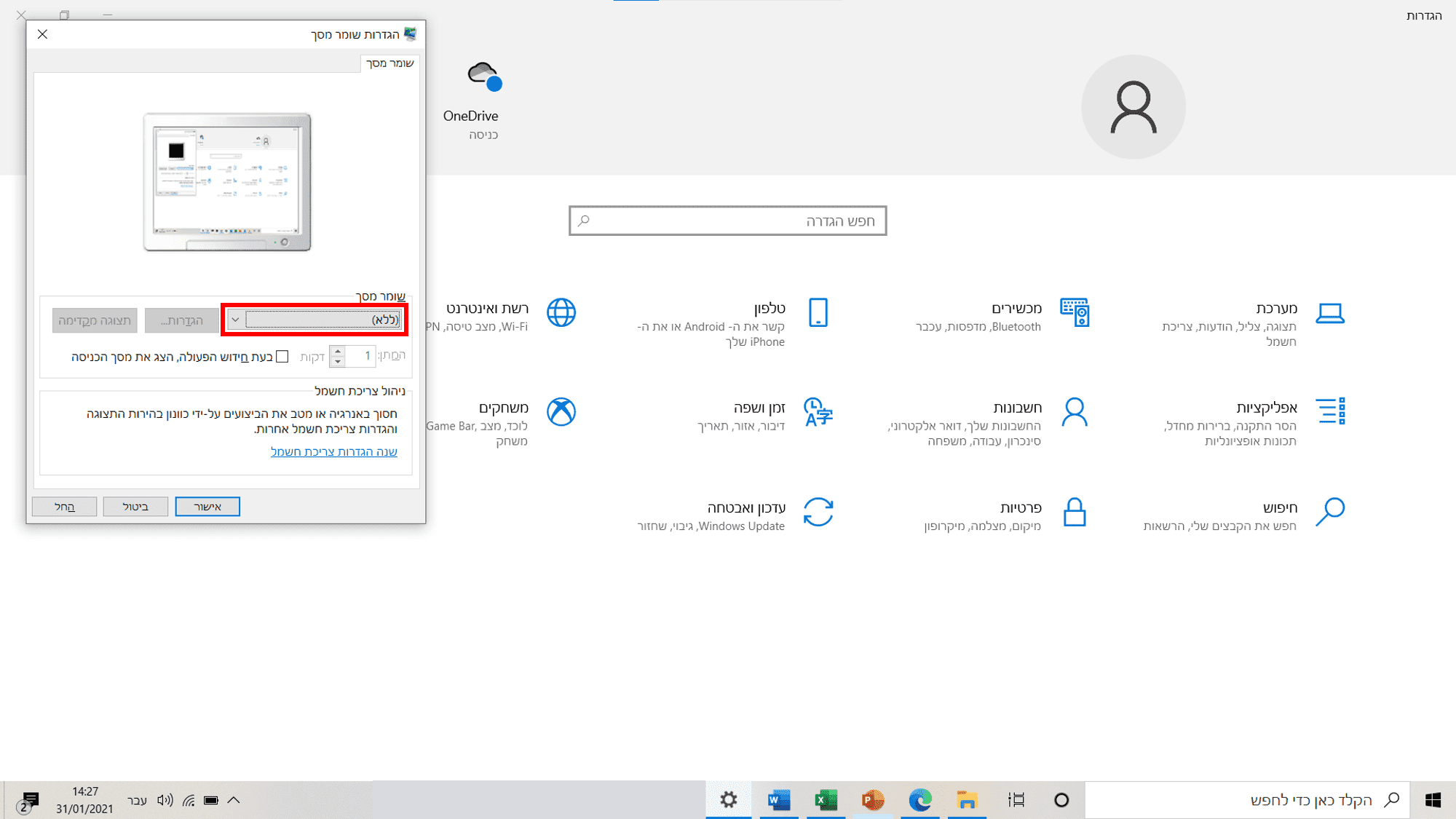
אם בחרתם ב"בועות"
7. המחשב יציג אנימצייה של בועות שצפות על המסך אחרי פרק הזמן שהוגדר ללא שימוש
אם בחרתם ב"טקסט תלת מימדי"
8. על ידי לחיצה על הכפתור "הגדרות" נוכל לשנות כמה דברים בעיצוב הטקסט
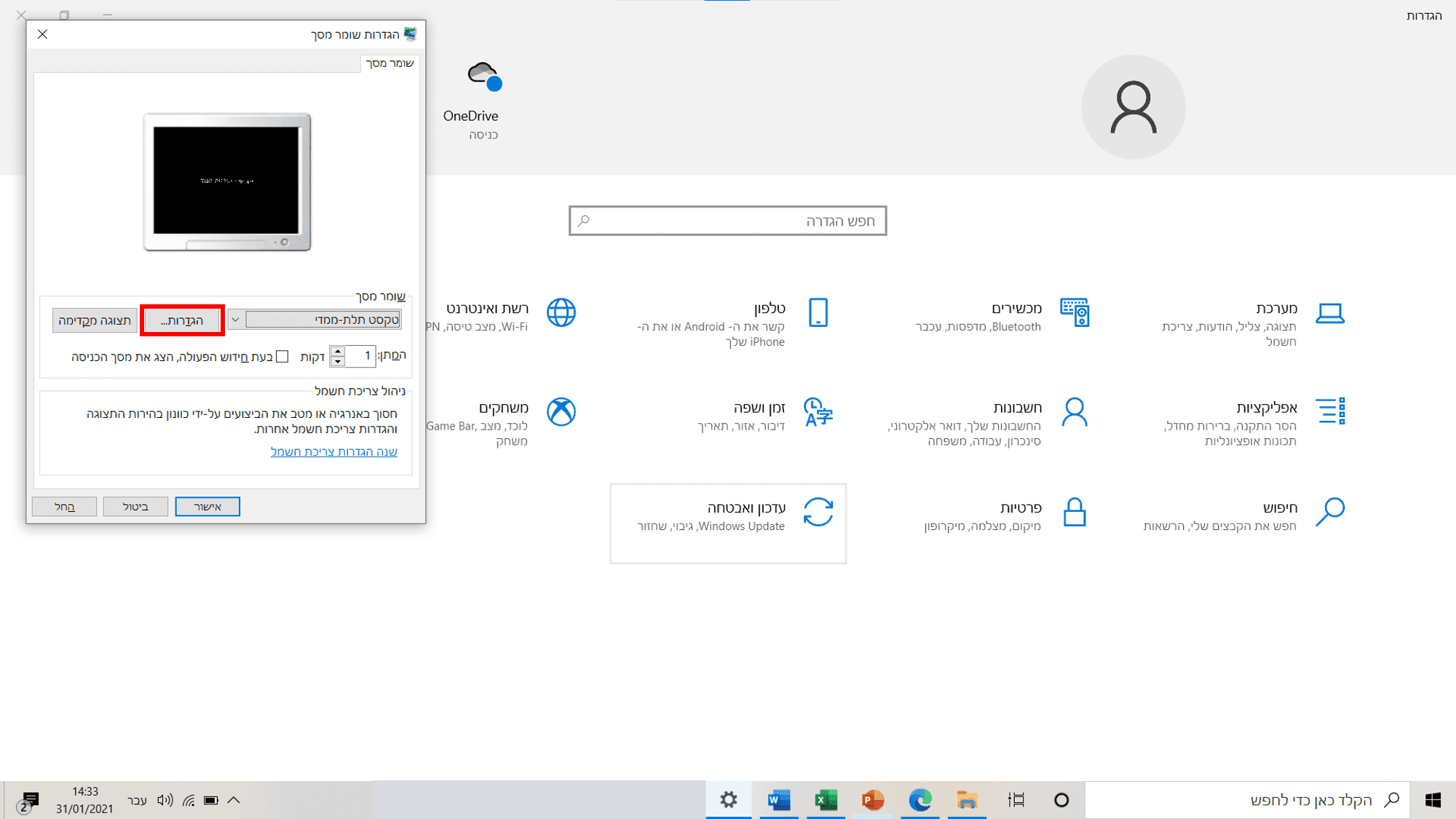
9. בחלון ההגדרות שנפתח אנחנו נוכל
● לשנות הטקסט שמוצג
● אפשר גם להציג במקום טקסט את
השעה
●
אפשר גם לשנות את הרזולוציה וגודל הטקסט
● נוכל לשנות את סוג ומהירות הסיבוב של
הטקסט
●
אפשר גם לשנות את סגנון פני השטח- צבע, מרקם והשתקפות
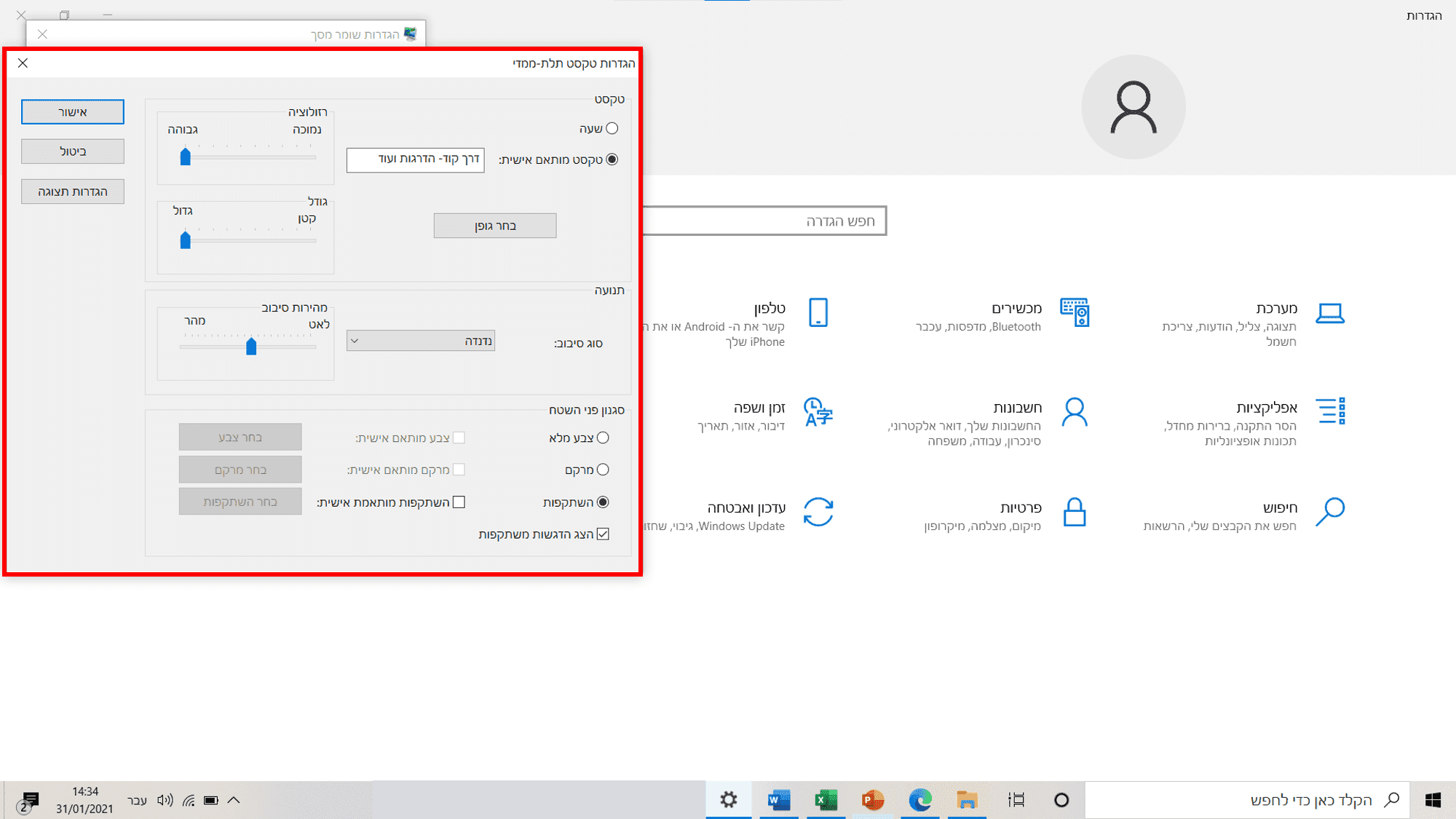
אם בחרתם ב"סרטים"
10. המחשב יציג סרט של קווים שרצים על המסך אחרי פרק הזמן שהוגדר ללא שימוש
אם בחרתם ב"תמונות"
11. על ידי לחיצה על הכפתור "הגדרות" נוכל לשנות כמה דברים בהצגת התמונות
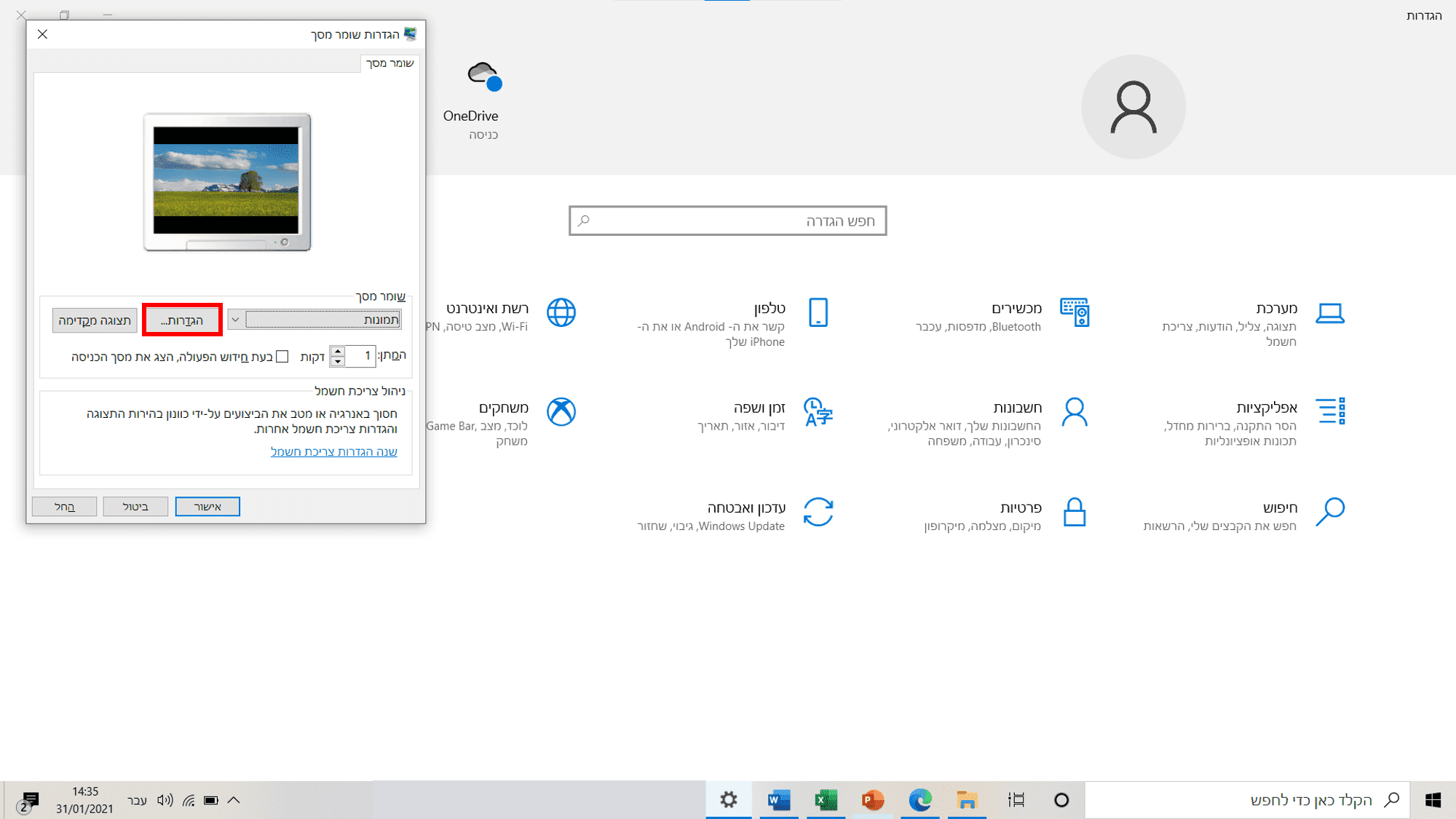 ● בשביל
לבחור תקיית תמונות שממנה יוצגו התמונות לחצו על "עיון"
● בשביל
לבחור תקיית תמונות שממנה יוצגו התמונות לחצו על "עיון"
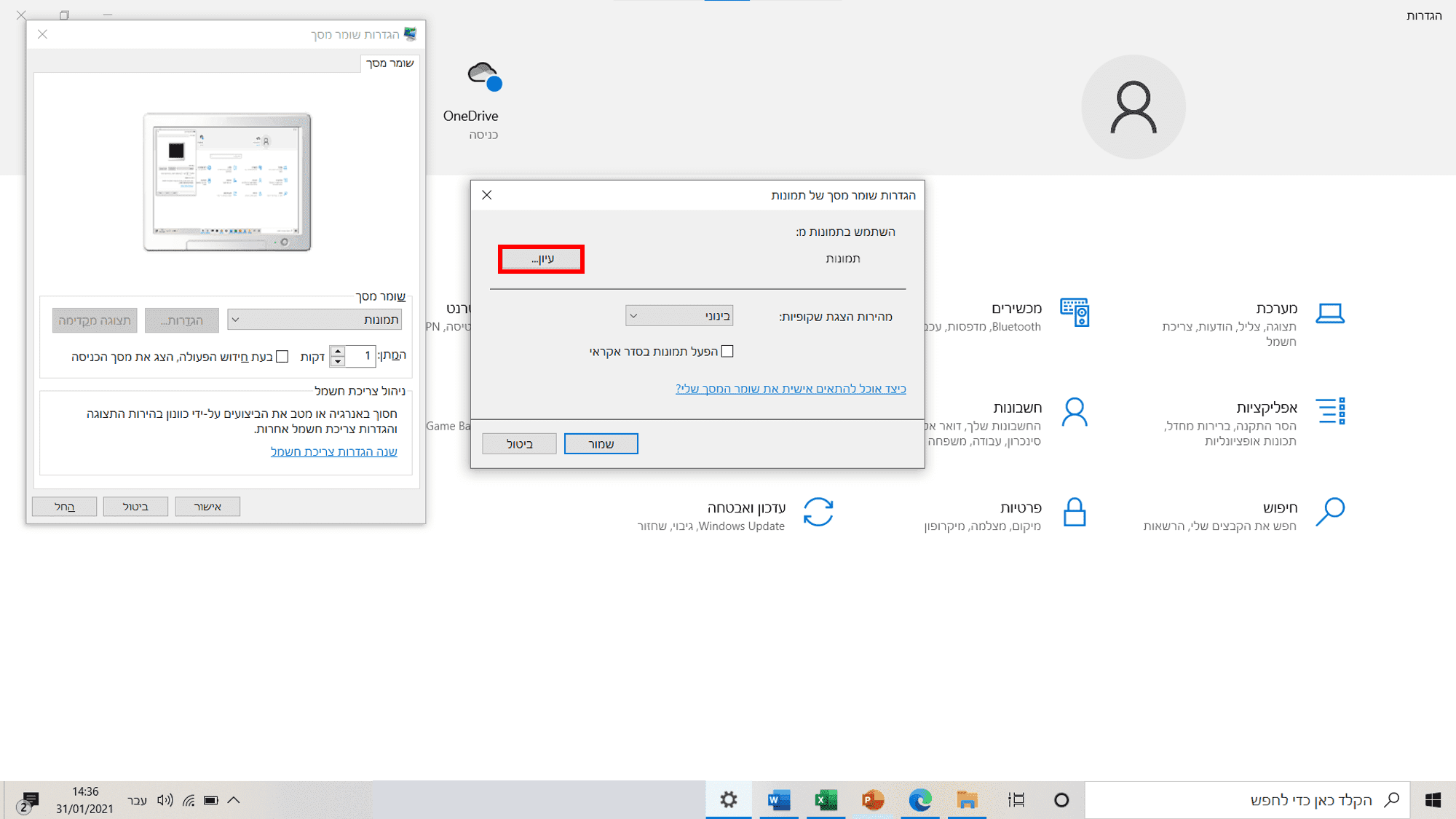 ● אפשר
להחליט את קצב הצגת השקופיות
● אפשר
להחליט את קצב הצגת השקופיות
 ● ניתן גם
להגדיר שהתמונות יוצגו בסדר אקראי
● ניתן גם
להגדיר שהתמונות יוצגו בסדר אקראי

אם בחרתם ב"תעתועים"
12. המחשב יציג אנימצייה של כל מני צורות שזזות על המסך אחרי פרק הזמן שהוגדר ללא שימוש
בשביל להגדיר אחרי כמה זמן ללא שימוש במחשב שומר המסך יוצג נכתוב את כמות הדקות הרצויה בתיבת הזמן
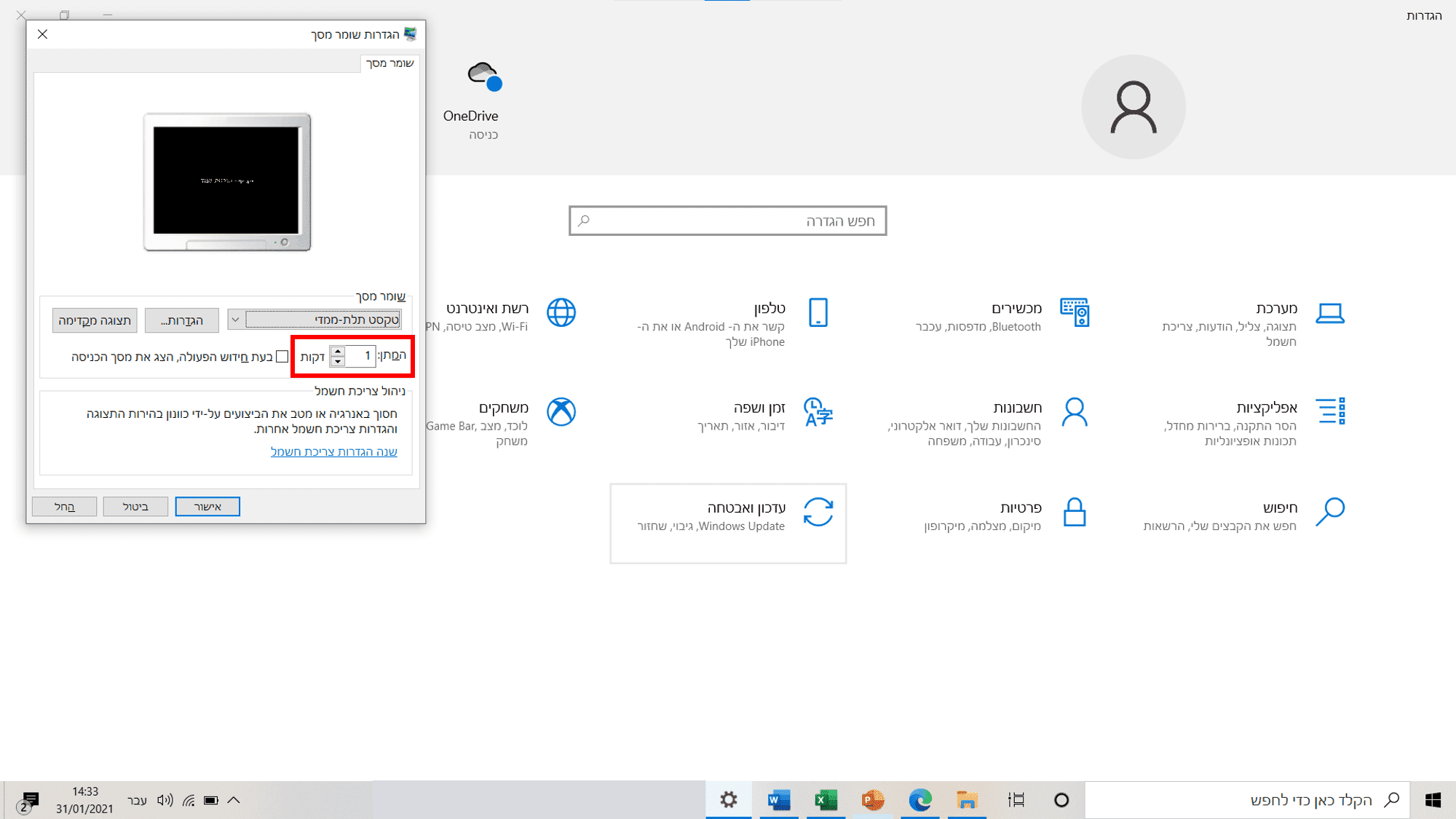
בכל שלב ניתן לראות תצוגה מקדימה של מסך הנעילה על ידי לחיצה על "תצוגה מקדימה"
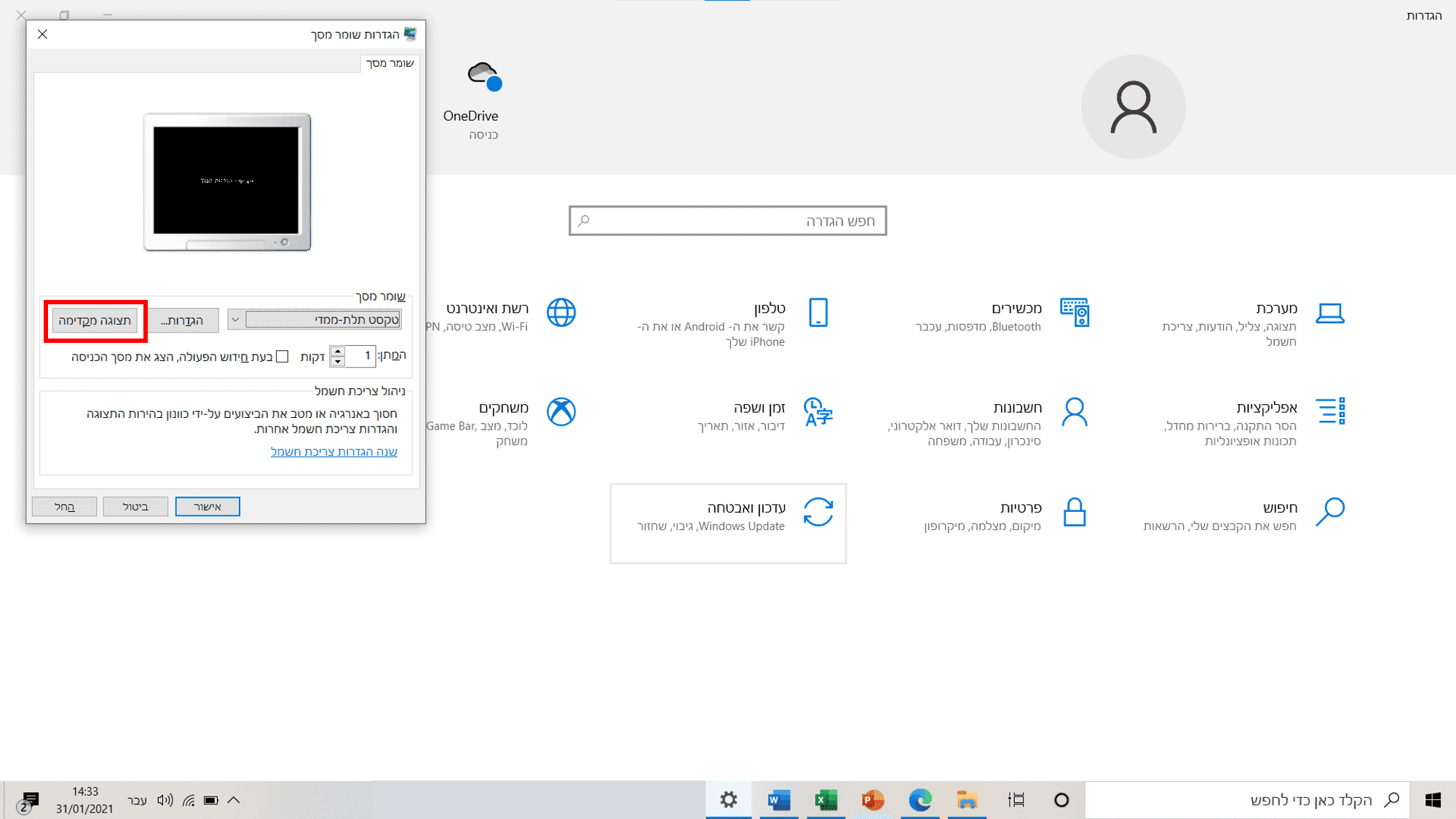
אחרי כל שינוי שאתם מבצעים לחצו על "אישור"







תגובות
הוסף רשומת תגובה